Ако сте љубитељ штребера у срцу и волите радити било шта што обухвата даљински приступ вашем уређају с било којег места, дајте СвиФТП ФТП сервер пуцањ. То је бесплатна апликација отвореног кода за Андроид која вам омогућава даљинско повезивање са телефоном преко ВиФи / 3Г за учитавање и преузимање садржаја. Ова Андроид апликација претвара ваш телефон у ФТП сервер који је доступан јединственим ФТП ИП-ом који је генерисала апликација. Проверили смо ову апликацију на ХТЦ Десире и ХТЦ Дреам Г1 и савршено функционише на оба.
Преузмите и инсталирајте СвиФТП
Прво преузмите СвиФТП са свог Андроид телефона путем Маркет-а. Можете да потражите „свиФТП“ на тржишту да бисте преузели апликацију.
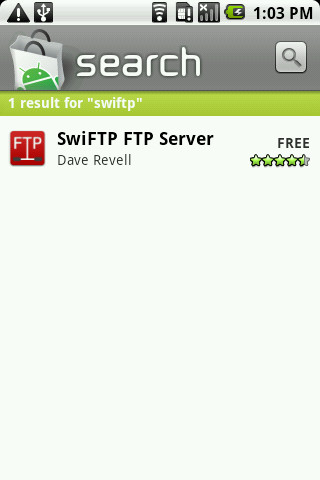
Након покретања, дајте му било које корисничко име или лозинку, изаберите порт (подразумевано је 2121) и изаберите друга подешавања пре него што кликнете на Спреми.
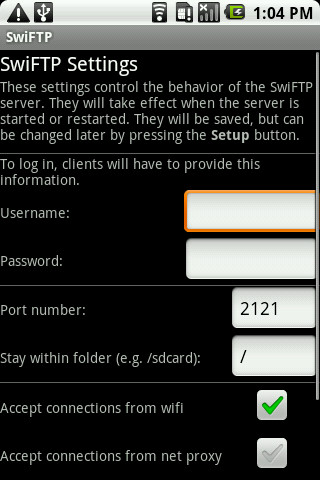
Сада кликните Старт да покренете сервер.
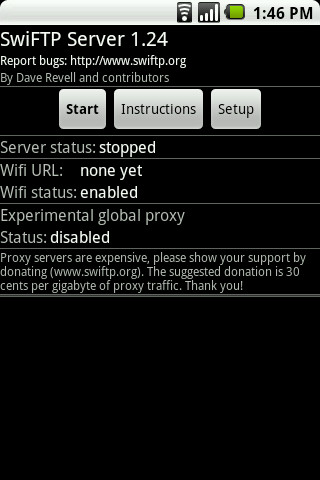
Запишите ФТП адресу (погледајте Вифи УРЛ услика доле) коју генерише апликација и користе је за повезивање путем било којег десктоп ФТП клијента. Такође можете да мапирате мрежну локацију за брзи приступ у програму Виндовс Екплорер.
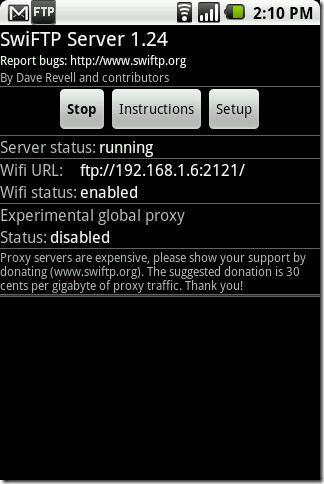
Приступите Андроид телефон датотекама пресликавањем мрежног пута у оперативном систему Виндовс
Да бисте уређај мапирали као мрежни пут, у програму Виндовс Екплорер, у одељку Мрежна локација, кликните десним тастером миша да бисте га изабрали Додајте локацију мреже из контекстног менија.
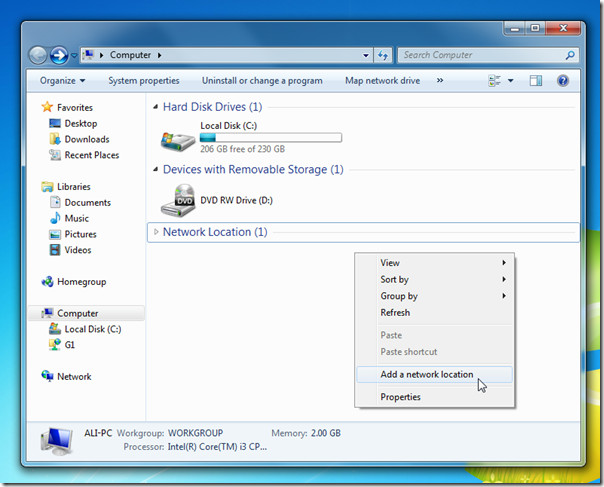
Ово ће приказати чаробњака за додавање локације мреже. У првом кораку, унесите ФТП адресу интерног ИП (ВиФи УРЛ), а затим број порта (2121) као што је приказано на слици испод. Кликните на дугме Даље да бисте наставили.
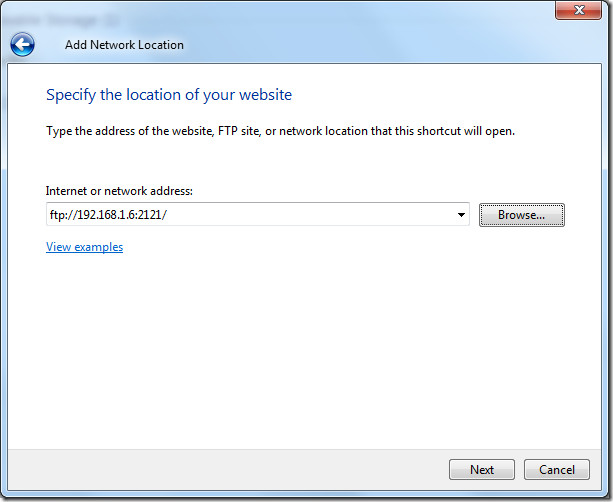
Сада унесите одговарајуће корисничко име (исто које сте користили у првом кораку) за повезивање са ФТП сервером и кликните на Даље да бисте наставили даље.
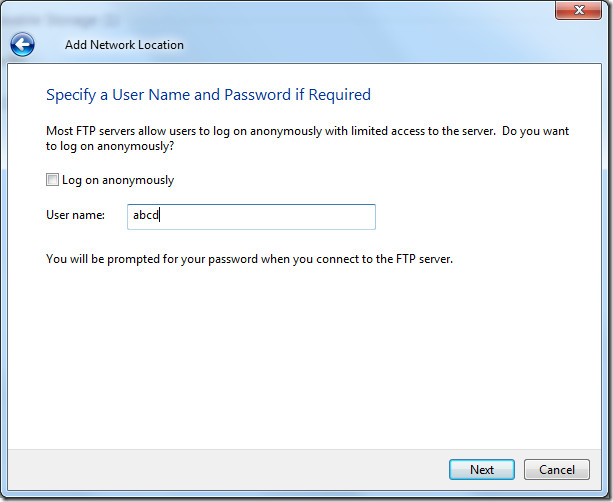
У последњем кораку наведите одговарајуће име локације мреже и кликните на Даље.
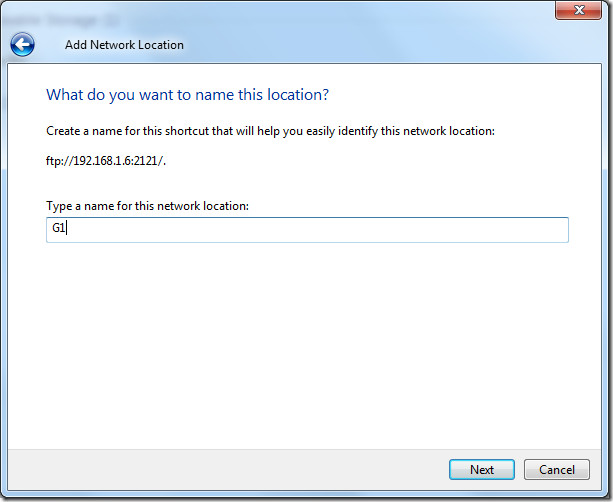
У информативном дијалогу чаробњака можете да га омогућите Отворите ову мрежну локацију када кликнем Заврши опцију да одмах прегледате и управљате садржајем Андроид телефона. Када завршите, кликните Финисх.
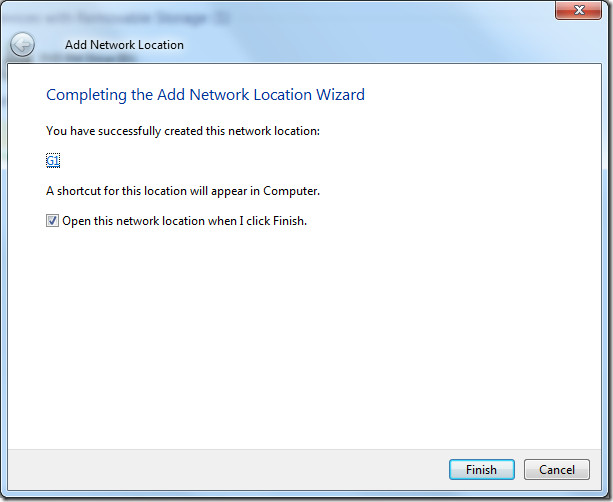
Од вас ће се тражити да унесете лозинку, након чега ће се одмах отворити мрежна локација, омогућавајући лак приступ датотекама и мапама вашег Андроид телефона.
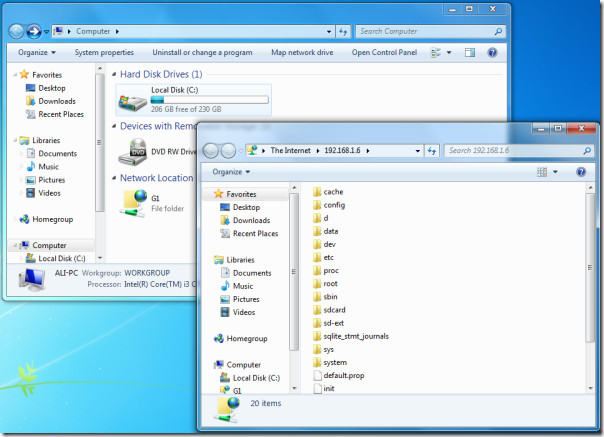
Предност мапирања је у томе што можете изабрати да сачувате лозинку и приступите фасцикли брзо са Ми Цомпутер (Мој рачунар) без потребе за поновним уносом акредитација.
Ако имате неких проблема са приступом датотеци, можете испробати посебну апликацију за ФТП клијент попут ФилеЗилла.
Тестирали смо га на Андроид 2.1 који ради на укоријењеном Г1 и некоријењеном ХТЦ Десиреу. Са укоријењеним Андроид телефоном, добијате пуни коријенски приступ. Тестирање је урађено на Виндовс 7 32-битном ОС-у.
Преузмите СвиФТП (преузмите са странице пројекта или га једноставно можете инсталирати са Андроид тржишта)













Коментари